excel如何批量插入行和列
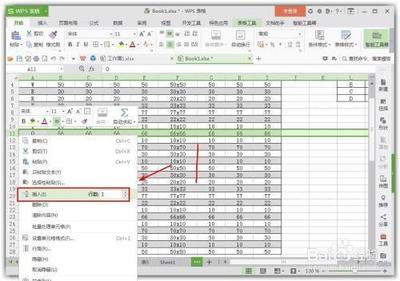
一、批量插入行的方法
(一)利用格式刷批量插入行
- 把鼠标移动到需要插入的位置,点击右键,然后点击里面的插入,此时会插入一行。
- 插入以后我们发现目前只能插入一行,在插入选项下面有一个格式刷,点击格式刷进行设置成与上面格式相同。
- 然后点击鼠标进行下拉,这样子就可以批量插入,插入到自己想要的行数就可以点击任意位置取消。
(二)借助辅助列批量插入行
- 打开Excel,在原表格中再新建一个辅助列。
- 在辅助列中,将已有的列表数据进行填写排序。
- 将排序数字在下行粘贴2次,在上方点击“筛选”。
- 选择辅助列点击排序选择“升序”,筛选过后即可自动生成多个空白行。
(三)选中多行后插入的方法
- 将鼠标放置在某行的最左侧处,此时鼠标就会变成向右的黑色箭头,再点击一下鼠标左键,这样鼠标所在的这一行就被选中。如果要插入多行,可以按住鼠标左键不放,同时向下移动鼠标,这样就会同时选中很多行。
- 多行选中后,单击鼠标右键,然后在弹出的扩展框中单击插入选项,这样Excel表格中就增加了与选中行一样数量的空白行。
(四)隔行插入行的方法
- 在原表格前插入一列辅助列并按数字进行排序。
- 在表格末尾以区别主表格的数字进行排序。
- 单击第一个数字单元格,在“数据”页面选择按升序进行排列,并删除插入的辅助列即可。
二、批量插入列的方法
(一)选中多列后插入的方法
- 将鼠标放置在某列的最上侧处,此时鼠标就会变成向下的黑色箭头,再点击一下鼠标左键,这样鼠标所在的这一列就被选中。如果要插入多列,可以按照插入多行时选中多行的方法(即按住鼠标左键拖动)选中多列。
- 选中多列后,单击鼠标右键,选中插入选项,这样表格就插入了与选中列相同数量的空白列。
(二)利用Shift键批量插入列
- 先选中第一列,按Shift键,选中想要插入的列。
- 之后右击选择插入,插入的列数与选中的列数相同。
本篇文章所含信息均从网络公开资源搜集整理,旨在为读者提供参考。尽管我们在编辑过程中力求信息的准确性和完整性,但无法对所有内容的时效性、真实性及全面性做出绝对保证。读者在阅读和使用这些信息时,应自行评估其适用性,并承担可能由此产生的风险。本网站/作者不对因信息使用不当或误解而造成的任何损失或损害承担责任。
